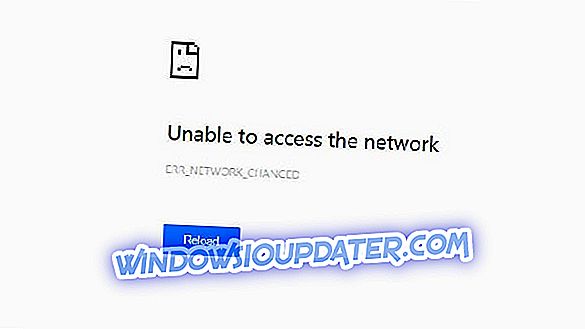Si vous regardez simplement autour, il y a de moins en moins de copies physiques de tout type de logiciel. La distribution pour Windows 10 est uniquement numérique, avec la création d'un lecteur amorçable à faire soi-même. Après l'achat de la licence, vous devriez pouvoir suivre le lien de téléchargement et obtenir votre copie numérique. Malheureusement, même cette approche super simpliste a été interrompue pour certains utilisateurs. À savoir, en cliquant sur le lien, les utilisateurs ont été confrontés à l'erreur Désolé, la page que vous avez demandée est introuvable .
Nous avons fourni quelques solutions pour obtenir votre copie de Windows 10 en un rien de temps. Assurez-vous de les vérifier ci-dessous.
Impossible de télécharger l'installation de Windows 10 car la page est introuvable. Utilisez ces solutions
- Assurez-vous que le site Web n'est pas restreint
- Utiliser l'assistant de mise à niveau Windows
- Utilisez l'outil de création de média pour effectuer une mise à niveau directe.
- Créer un lecteur de support de démarrage avec l'outil de création de support
1: Assurez-vous que le site Web n'est pas restreint
Si vous avez essayé d'acheter Windows 10 à partir de la boutique en ligne et que l'erreur est survenue, vous pouvez procéder de différentes manières. Tout d'abord, assurez-vous que vous vous trouvez dans une région permettant les achats. La deuxième préoccupation que nous devons éliminer est une possible restriction sur le site Web. Assurez-vous que votre système ne bloque pas le téléchargement en premier.
De plus, nous suggérons de désactiver temporairement la protection en ligne. Surtout si l'outil de sécurité est livré avec son propre pare-feu. Désactivez également les extensions de navigateur. Vous pouvez les activer plus tard. Après cela, essayez d'accéder à nouveau au lien. Si le problème persiste, ne vous inquiétez pas. Il existe d'autres moyens de mettre la main sur l'installation de Windows 10.
2: utiliser l'assistant de mise à niveau Windows
Passons aux alternatives. Le premier outil de Microsoft est entièrement automatisé et vous permet même d’installer Windows 10 directement à partir de votre bureau. C'est une procédure simple qui fournit même le contrôle de compatibilité permettant de déterminer si votre système (Windows 7 ou 8) est éligible pour une mise à niveau vers Windows 10. Le processus complet est intuitif mais peut être long.
Suivez ces étapes pour installer Windows 10 avec l’Assistant de mise à niveau:
- Obtenez l'assistant de mise à niveau, ici. Cliquez simplement sur le bouton " Mettre à jour maintenant ".

- Exécutez l'outil en tant qu'administrateur et suivez les étapes à la lettre.
3: Utilisez l'outil de création de média pour mettre à niveau directement
L'outil principal de Microsoft pour la distribution numérique de Windows 10 est l'outil de création de média. Cet outil vous permet d'effectuer une mise à niveau vers Windows 10 directement à partir de l'interface utilisateur ou de créer un lecteur de démarrage externe et d'installer Windows 10 de manière standard.
Dans tous les cas, c’est le moyen le meilleur et le plus simple (peut-être le seul moyen) d’obtenir les fichiers d’installation. L'enregistrement du produit arrive plus tard, vous n'avez donc pas à vous en préoccuper. Si vous avez la licence, tout se passe bien et rapidement.
La première méthode de mise à niveau vers Windows 10 avec l’outil de création de média comprend l’installation directe. Les fichiers d'installation téléchargés sont stockés dans la partition système et la mise à niveau démarre immédiatement. Vous pouvez même conserver les fichiers de l’installation précédente (actuelle) du système.
Suivez ces étapes pour installer Windows 10 avec uniquement l'outil de création de média:
- Sauvegardez toutes vos données essentielles sur la partition non système ou sur un lecteur externe.
- Téléchargez l' outil de création de média, ici.
- Exécutez l'outil et acceptez les conditions.
- Basculez l’option « Mettre à niveau ce PC » et cliquez sur Suivant .
- L'outil téléchargera d'abord les fichiers d'installation (cela peut prendre un certain temps) et l'installation devrait commencer après.
4: Créer un lecteur de support de démarrage avec l'outil de création de support
Enfin, le moyen le plus sûr et le plus sûr d'installer Windows 10 consiste à utiliser un lecteur de support de démarrage. Surtout une installation propre qui inclut le formatage complet de votre disque dur.
De nombreux problèmes que nous avons abordés ici au cours des dernières années étaient liés au fait que les utilisateurs ont choisi la mise à niveau au lieu d’une installation propre. Sur le papier, les deux restent fermes. Mais, dans la pratique, les problèmes apparaissent. Surtout avec les programmes tiers, les pilotes et les mises à jour majeures.
Pour cette raison, nous vous suggérons de créer le support d'installation et d'installer Windows 10 proprement. La licence est directement connectée à votre compte Microsoft avec lequel vous avez effectué l’achat. Ainsi, un simple login vous permettra d'activer Windows 10 une fois l'installation terminée.
Suivez ces étapes pour créer un lecteur USB amorçable et installer Windows 10 avec ce dernier:
- Branchez un lecteur flash USB avec au moins 6 Go d'espace de stockage libre. N'oubliez pas que la procédure suivante formate votre lecteur. Sauvegardez donc vos données.
- Téléchargez l' outil de création de média, ici.
- Exécutez l'outil et acceptez les conditions.
- Sélectionnez l’option « Créer un support d’installation (clé USB, DVD ou fichier ISO) pour un autre ordinateur », puis cliquez sur Suivant.

- Sélectionnez la langue et l'architecture, puis cliquez sur Suivant .

- Sélectionnez l'option clé USB .

- Attendez que le lecteur soit créé pour pouvoir démarrer en toute sécurité et installer Windows 10.
C'est un enveloppement. Si vous rencontrez toujours des problèmes lors de l’installation de Windows 10, consultez notre site Web pour connaître la solution ou contactez le support technique de Microsoft. Quoi qu'il en soit, dites-nous s'il s'agit d'une lecture utile dans la section commentaires ci-dessous. Nous serons reconnaissants pour vos efforts.